Paano ikonekta ang isang pangalawang monitor sa isang laptop?

Ang buhay sa dalawampu't unang siglo ay mahirap isipin nang walang lahat ng mga teknolohiyang nakapaligid sa atin at gawing mas madali ang ating buhay. Ngunit ano ang eksaktong binibigyang pansin ng mata ng tao? Ang sagot ay simple - ito ay isang monitor. Ang anumang gawain sa computer ay nagpapahiwatig ng ipinag-uutos na pagkakaroon ng mga naturang aparato. Ngunit paano kung ang isang screen ay hindi sapat para sa trabaho o libangan? Kailangan mo lamang mag-install ng isa pa. Kung ang mga nakatigil na computer ay nagdudulot ng hindi gaanong mga katanungan kapag kumokonekta sa aparato, kung gayon sa lahat ng mga laptop ay lahat ay mas kumplikado. Paano ikonekta ang isang pangalawang monitor sa isang laptop - maunawaan natin ang isyung ito.
sa mga nilalaman ↑Gaano ka kumplikado ito?
Maraming mga gumagamit ng baguhan ang may mga problema sa pagkonekta sa isang pangalawang monitor sa kanilang laptop. Ang mga ganitong problema ay may mga simpleng solusyon? Siyempre, ngunit kailangan mo munang malaman kung ikonekta ang isa pang aparato?
Kung naganap ang iyong trabaho sa isang posisyon sa pag-upo, ngunit hindi nangangailangan ng palaging pansin sa iyong sarili, kung gayon bakit hindi ikonekta ang isa pang aparato ng output ng impormasyon at panoorin, halimbawa, isang tugma ng football na kahanay sa iyong trabaho? Oo, at ang ilang mga propesyon ay madalas na nangangailangan ng isang pangalawang screen, kaya ang paksa na itinaas ng artikulong ito ay maaaring isaalang-alang na may kaugnayan.
sa mga nilalaman ↑Mahalaga! Ang isang laptop na nabigo ay maaaring kumilos bilang pangalawang monitor. Alamin sa aming post "Paano ikonekta ang isang screen ng laptop sa isang computer?"
Mga Paraan ng Koneksyon
Lumipat tayo sa pangunahing paksa ng tanong: kung paano ikonekta ang isang pangalawang monitor sa isang laptop? Maaari kang kumonekta sa isang laptop at isang aparato ng output sa iba't ibang mga paraan, na tatalakayin sa ibaba.
HDMI
Ang HDMI ay ang pinakasikat na interface ng koneksyon, ngunit bakit? Ang lahat ay napaka-simple. Gamit ang tulad ng isang cable, madali mong makuha ang ninanais na larawan, at kung ang monitor ay nilagyan ng mga nagsasalita, pagkatapos ay mayroong isang mahusay na pagkakataon upang ma-output ang tunog nito sa anumang oras.

Mahalaga! Ang isa pang makabuluhang plus ay hindi isang mahirap na "pag-install". Ang karamihan sa mga modernong laptop ay may isang konektor para sa tulad ng isang cable, na pinapasimple lamang ang gawain.
Ang iyong laptop ay walang konektor ng HDMI, ngunit nais mo bang gamitin ito nang eksakto? Ang isyung ito ay napakadali at mabilis na malutas sa tulong ng mga espesyal na adaptor, na maaaring mabili sa anumang tindahan ng hardware o iniutos sa mga tanyag na online na tindahan. Ang gastos ng naturang adapter ay hindi partikular na tumama sa bulsa at hindi sumasama sa anumang mga teknikal na paghihirap sa pagpapatakbo.
Mahalaga! Alalahanin na mayroong tatlong magkakaibang uri ng mga kadahilanan ng form: pamantayan, mini at micro. Bago bumili ng isang cable, bigyang pansin ang konektor sa iyong computer.

Vga
Ang pangalawang pinakasikat na interface, na naging namuno sa pamilihan. Ngayon, ang karamihan sa mga analyst ay hinuhulaan ang isang pagkamatay ng VGA, ngunit binigyan ng bilang ng mga aparato na gumagana sa mga interface na ito, ang isang ambulansya ay darating lamang pagkatapos ng lima o kahit sampung taon.
Ang kalidad ng paghahatid ng larawan ay nasa antas, ngunit ang kandidato na ito, tulad ng mga sumusunod, ay hindi alam kung paano mag-output ng tunog. Kung ang iyong computer ay na-aalis ng isang konektor para sa tulad ng isang cable, huwag mawalan ng pag-asa, dahil sa merkado maaari kang makahanap ng libu-libong mga adaptor para sa iba't ibang mga interface.

DVI
Ang pangatlong pinakatanyag na interface na kung saan maaari mong ikonekta ang 2 monitor sa isang laptop. Nagbibigay ang DVI ng isang larawan na mas mahusay kaysa sa parehong VGA, ngunit hindi sinusuportahan ang malalaking resolusyon.
Mahalaga! Sa mga bagong laptop, malamang na hindi ka makakahanap ng tulad ng isang konektor, ngunit ang karamihan sa mga PC at monitor ay, sapat na kakatwa, na nilagyan nito.
Ang isang DVI cable ay maaaring maiuri sa tatlong uri:
- Isang uri. Ginamit upang magpadala ng isang analog signal.
- I-type. Maaring magpadala ng parehong mga signal ng analog at digital.
- Uri. Para lamang sa digital na paghahatid.
Mahalaga! Ito ay nagkakahalaga na tandaan na ang pangalawang uri ay ang pinakakaraniwan.
Nalaman namin ang mga interface, ano ang susunod na gagawin? Paano ikonekta ang 2 monitor sa isang laptop? Basahin mo.
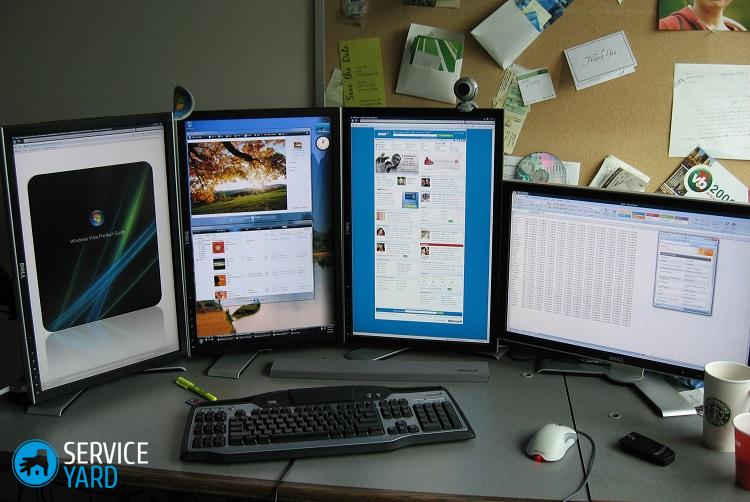
sa mga nilalaman ↑Mahalaga! Gusto mo bang kumanta ng mga kanta sa karaoke? Upang gawin ito, hindi mo kailangang pumunta sa club. Inihanda namin ang mga kapaki-pakinabang na tip. "Paano ikonekta ang isang wireless mikropono sa isang computer sa karaoke?"
Proseso ng koneksyon
Bago ka makitungo sa pamamaraan mismo, dapat mong maingat na suriin ang laptop upang matukoy ang pagkakaroon ng mga interface. Kung napili mo na ang isang kable, maaari mong pamilyar ang mga sumusunod na tagubilin:
- I-off ang iyong laptop. Mas mahusay na idiskonekta ang aparato, dahil agad na suriin ng ilang mga computer ang isang pangalawang aparato ng output sa pagsisimula.
- Ikonekta ang cable sa pagitan ng laptop at subaybayan ang mga port. Kung kinakailangan, gumamit ng mga espesyal na adaptor.
- I-on ang aparato, maghintay para sa operating system ng Windows.
- Maaari mong simulan ang pag-set up ng isang pangalawang monitor.

I-customize ang screen
Sa yugtong ito na ang mga bagong dating ay madalas na may mga katanungan. Samakatuwid, iminumungkahi namin na pamilyar ka sa mga sumusunod na tip sa pag-setup:
- Mag-right-click sa walang laman na puwang sa desktop - dapat lumitaw ang isang menu sa harap mo.
- Sa menu na ito, kailangan mong piliin ang "Pag-personalize ng Screen" (kung ikaw ang may-ari ng Windows 7) o "Mga Setting ng Screen" (kung ang aparato ay may isang mas bagong operating system).
Ngayon ay kailangan mong pumili ng pamamaraan ng projection sa pangalawang monitor:
- Piliin ang "Repeatable" kung nais mong ipakita ang monitor na katulad ng display ng laptop.
- Ang "Expand" ay nagkakahalaga ng pagpili kung nais mong palawakin ang gumaganang puwang ng mga screen at gumamit nang dalawa nang sabay-sabay.
- "Tanging ang pangalawang screen" - ang pangunahing screen ay i-off, at ang lahat ng impormasyon ay ipapakita sa pangalawang aparato ng impormasyon ng output.
- Upang magamit lamang ang screen ng laptop, kailangan mong piliin ang seksyong "Computer screen lamang" sa nakaraang menu.

Alternatibong paraan ng koneksyon
Walang sinuman ang nagbabawal gamit ang isang TV bilang isang monitor. Kadalasan, ang isang koneksyon ay itinatag gamit ang isang cable, ngunit may posibilidad ng paggamit ng wireless na komunikasyon.
Mga Kinakailangan sa TV
Ang pamamaraang ito ay nagpapahiwatig na ang TV ay may Miracast o Intel Wireless Display na teknolohiya.

Mga kinakailangan para sa laptop:
- Ang laptop mismo ay dapat na nilagyan ng isang processor mula sa Intel, at mas bago.
- Dapat din itong magkaroon ng isang graphic card na sumusuporta sa WDDM 1.3 at Wi-Fi Direct.
- Ang operating system ng Windows ay hindi mas mababa kaysa sa walo.
Maaari kang makahanap ng detalyadong mga tagubilin para sa pamamaraang ito ng paglipat sa dokumentasyon para sa TV o sa impormasyon ng tulong sa Windows mismo.
sa mga nilalaman ↑Mahalaga! Maaari kang makakuha ng mas mahusay na kalidad ng tunog gamit ang isang subwoofer. Ang aming hiwalay na post ay makakatulong na kumonekta subwoofer sa computer.
Sangkap ng stock
Kaya, ngayon alam mo nang eksakto kung paano ikonekta ang isang pangalawang monitor sa isang laptop sa iba't ibang mga paraan at paraan. Walang pipigilan sa iyo na makipaglaro sa mga kaibigan sa dalawang monitor o nanonood ng iyong paboritong serye habang ginagawa ang iyong sariling bagay.






